
Tartalom
- szakaszában
- 1. módszer A megfelelő szolgáltatás kiválasztása
- 2. módszer: Képszerkesztő szoftver használata
Manapság a közösségi hálózatok lehetővé teszik címkézett bárki, és személyes adataink a fényképeinkhez kapcsolódnak. Bizonyos helyzetekben, például amikor gyermekeivel pózol, előfordulhat, hogy nem akarja, hogy a pillanatkép mindenki online legyen látható. Szerencsére a különböző technikák elmoshatják az arcot egy fotón. Használhat webhelyet, Android vagy iOS alkalmazást vagy számítógépes szoftvert.
szakaszában
1. módszer A megfelelő szolgáltatás kiválasztása
-

Használjon alapvető képszerkesztő szoftvert. A Windows rendszert futtató számítógépeken általában MS Paint, egy nagyon egyszerű képszerkesztő szoftver. Egy Apple számítógépen használhatja a Paintbrush alkalmazást és az azonos típusú programokat.- Ezek a programok a számítógép különböző helyeiről érhetők el. A leggyorsabban az "MS Paint" vagy "Paintbrush" gépelést írhatja be a keresősávba.
- A Windows Search funkció eléréséhez nyomja meg a gombot ⊞ Win és S ugyanakkor. Ugyanígy, Mac számítógépen az Apple Finder funkció eléréséhez egyszerre kell megnyomnia a gombokat M Cmd és F.
- Íme néhány hasonló program, amelyet esetleg keres (néhány lehet jobb, mint mások az Ön igényeinek megfelelően): Adobe Photoshop, CorelDraw és GIMP.
-
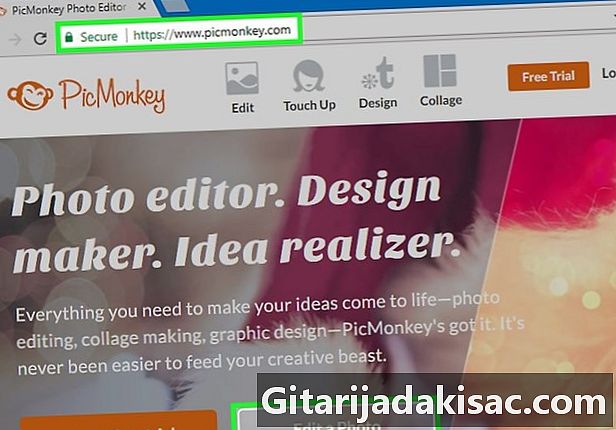
Látogasson el egy olyan webhelyre, amelynek használata ingyenes. Az ingyenes webhelyek általában a fénykép elmosásának gyors és legegyszerűbb módjai. Legtöbbjükön nem is kell regisztrálnia vagy letöltenie új szoftvert. Csak el kell mennie a webhelyre, feltölteni a fotót a szerkesztéshez, és az interfész használatával elmossa az arcokat.- Íme néhány ingyenes webhely: PicMonkey, LunaPic és PhotoHide. A LunaPic azzal a különbséggel rendelkezik, hogy automatikusan felismeri és elmossa az arcokat, mihelyt feltölti a fotóját.
- Ha aggódik a magánélete miatt, feltétlenül olvassa el a webhely használati feltételeit. Néhány webhely elmenti a fotót, miután letöltötte.
-
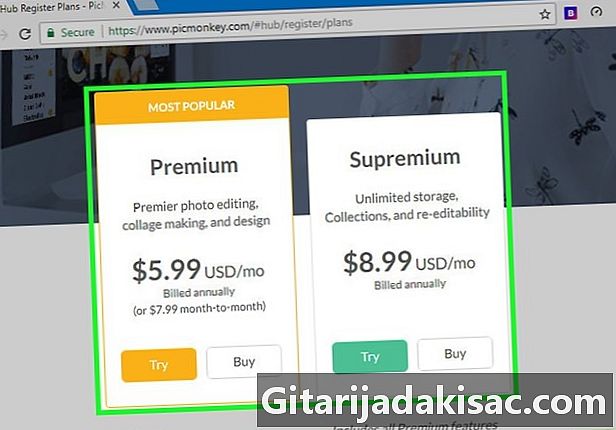
A jobb minőségű szolgáltatásért forduljon fizetős webhelyhez. A fizetett webhelyeken általában használhat egy funkciót az arcok automatikus elmosódásához. Ha gyakran kell szerkesztenie a fényképeket, ez sok időt takarít meg.- A fizetett webhelyen számos lehetőség közül választhat, például könnyű vagy közepes mértékű elmosódást, amelyekkel stilisztikai effektusokat készíthet.
- Az enyhe elmosódás kevésbé nyilvánvaló, mint az intenzív elmosódás.
- A fizetett webhelyek arcfelismerési lehetősége általában jobb minőségű, mint az ingyenes szolgáltatások.
-

Keressen egy speciális alkalmazást a App Store. Manapság számos alkalmazás alkalmazza az arcok elmosását egy fotón, és megóvja annak identitását. Egyes alkalmazások jobban reagálnak, mint mások az Ön igényeire. Például néhány alkalmazás szórakoztató szűrőket kínál az alapvető elmosódás funkciók mellett.- Az ilyen alkalmazások megtalálásához írja be az "arc elmosódó alkalmazás" vagy az "alkalmazás az arc elmosódását" stb.
- Vessen egy pillantást a felhasználók megjegyzéseire az alkalmazásról. Ha úgy tűnik, hogy az alkalmazáscsoport aktívan válaszol a felhasználók kérdéseire és megjegyzéseire, ez általában jó jel.
- Androidon kipróbálhatja az ObscuraCam, az Android Hide Face és a Pixlr alkalmazást. A legnépszerűbb iOS-blur alkalmazások közé tartozik a Touch Blur, a Photo Editor és a TADAA.
-

A szolgáltatás kiválasztása előtt olvassa el az adatvédelmi feltételeket. Ha egy kép elmosásával próbálja megvédeni a magánéletét, akkor valószínűleg nem akarja, hogy egyetlen webhely tároljon egy kibontott verziót. A szolgáltatás igénybevétele előtt olvassa el az adatvédelmi feltételeket és az egyéb információkat. Ha kétségei vannak, válasszon egy másik lehetőséget.- Ha nem biztos benne, hogy egy webhely biztonságos-e, végezzen egy kis kutatást az interneten, és nézze meg, mit mondanak a felhasználók. Írja be például "vélemények a blurmyface.com webhelyen. "
2. módszer: Képszerkesztő szoftver használata
-
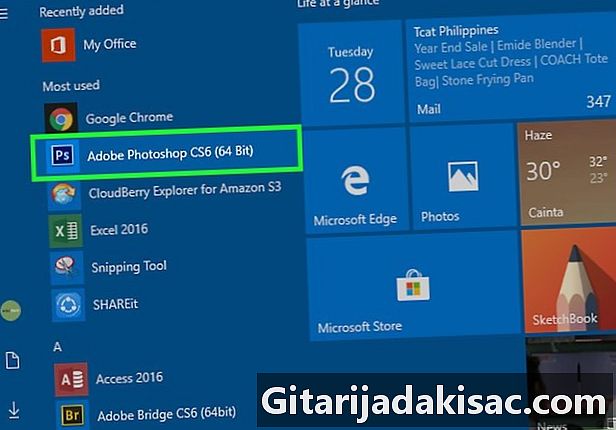
Nyissa meg a fényképet a képszerkesztő szoftverrel. Windows rendszeren kattintson a jobb gombbal az elmosódott képre. Megjelenik egy legördülő menü. Vigye a kurzort a „megnyitás” opcióra, és válassza az MS Paint, a Photoshop vagy a „másik alkalmazás lehetőséget”. "- Ha rákattint a "Válasszon másik alkalmazást" elemre, megjelenik egy párbeszéd ablak. A javasolt programok listájában kiválasztja a használni kívánt programot. Lehet, hogy meg kell nyitnia a "Windows kiegészítők" mappát.
- Ha Apple készüléket használ, tartsa lenyomva a gombot Ctrl majd kattintson az elmosódni kívánt képre. Megjelenik egy legördülő menü, amelyben rákattint a "megnyitni" gombra. Válassza az Ecset, egy másik program vagy az "egyéb" lehetőséget, ha a szoftvert közvetlenül a programkönyvtárból szeretné kiválasztani.
-

Keresse meg a blur eszközt. Még a legalapvetőbb képszerkesztő szoftver általában blur eszközt kínál. Bizonyos esetekben egy varázspálca képviseli a színeket, és ezzel elrejti az ember arcát elmosódásként. Ha szükséges, használja a szoftverkereső eszközt a „blur”, „blur” vagy „blur tool” kereséséhez.- A legtöbb szoftverben megjelenik egy "súgó" fül, amely jól látható az ablak tetején. Ez általában a normál sáv többi opciójának jobb oldali gombja ("fájl", "szerkesztés", "megjelenítés", "eszközök" stb. Után)
-

Elmossa az arcokat. A „blur” funkcióval ellátott képszerkesztő szoftvereknél az effektus általában alkalmazható, ha rákattint és húzza a kurzort az elrejteni kívánt arcokra. Egyes szoftverek olyan homályos kört hoznak létre, amely egyszerre lefedi az arcot. Az összes arc elrejtéséhez a hatást az arcokon el kell rejteni. -
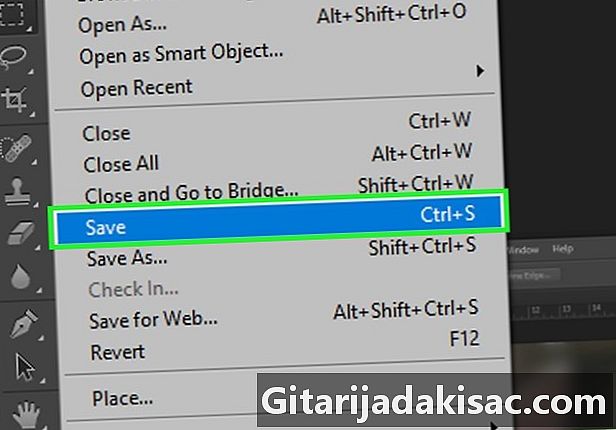
Mentse el a fényképet. Ha úgy gondolja, hogy az emberek személyazonossága megfelelően elmaszatolódott, mentse el a fényképet. Most készen áll a közzétételre, ahol csak akar, anélkül, hogy veszélyeztetné az ott megjelenő emberek magánéletét.